Accord
Nous utilisons des cookies sur notre site web pour vous offrir la meilleure expérience possible. En cliquant sur "Accepter tout", vous acceptez l'utilisation de tous les cookies et notre politique de confidentialité.
La vérification des signatures numériques
Dans ce tutoriel, nous aimerions vous montrer comment utiliser sproof sign pour vérifier la validité des signatures numériques.
Mise à jour le 27.04.2023
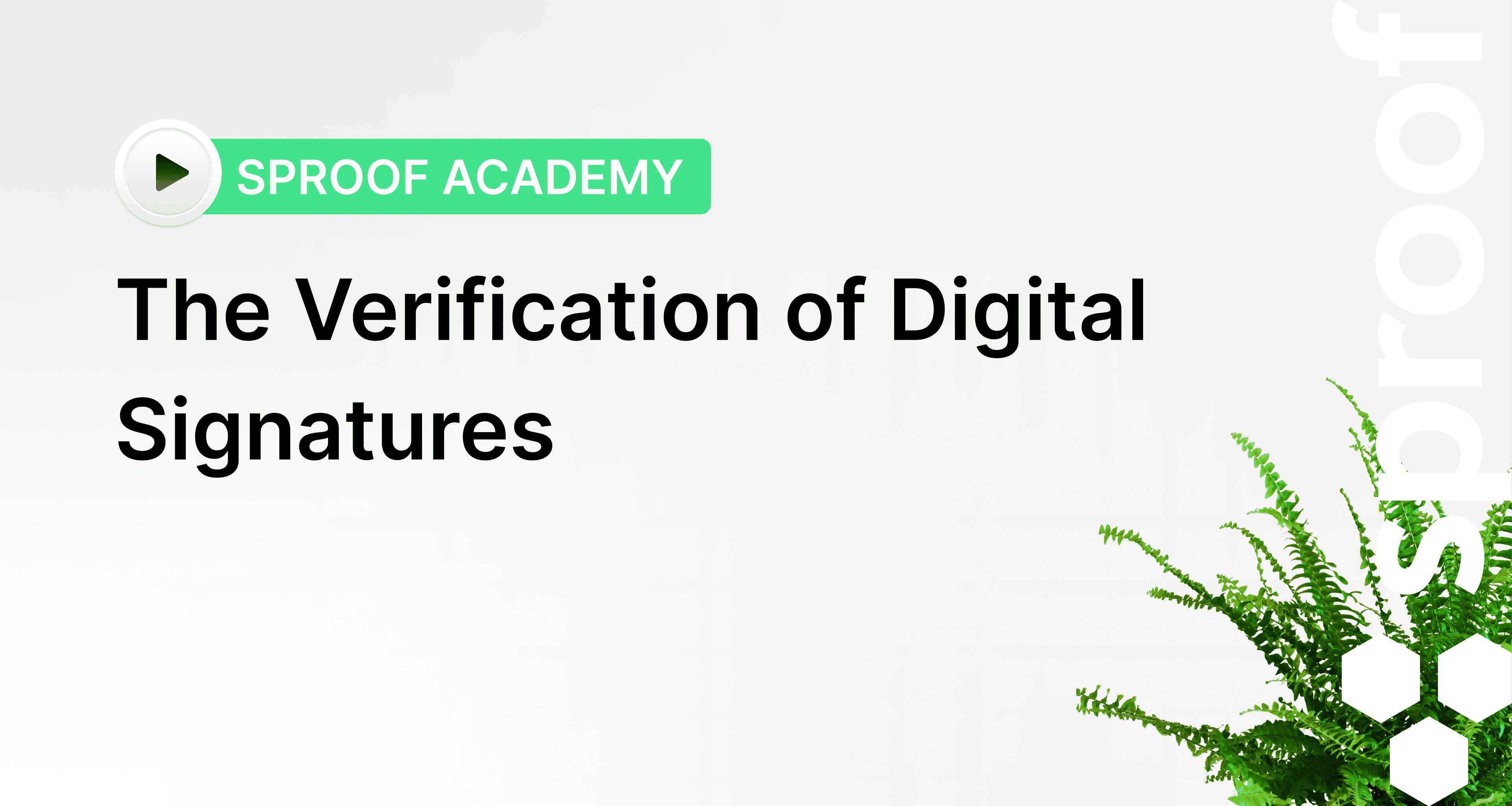
Références de la vidéo et liens connexes :
- Tutoriel sur le fait de signer soi-même
- Tutoriel sur la collecte de signatures (sans flux de travail)
- Tutoriel sur la collecte de signatures (avec flux de travail)

Pas à pas
Cliquez sur un document signé dans le tableau de bord. Dans la vue de l'éditeur, survolez la signature pour voir la date de création de la signature, le nom et l'adresse électronique du signataire.
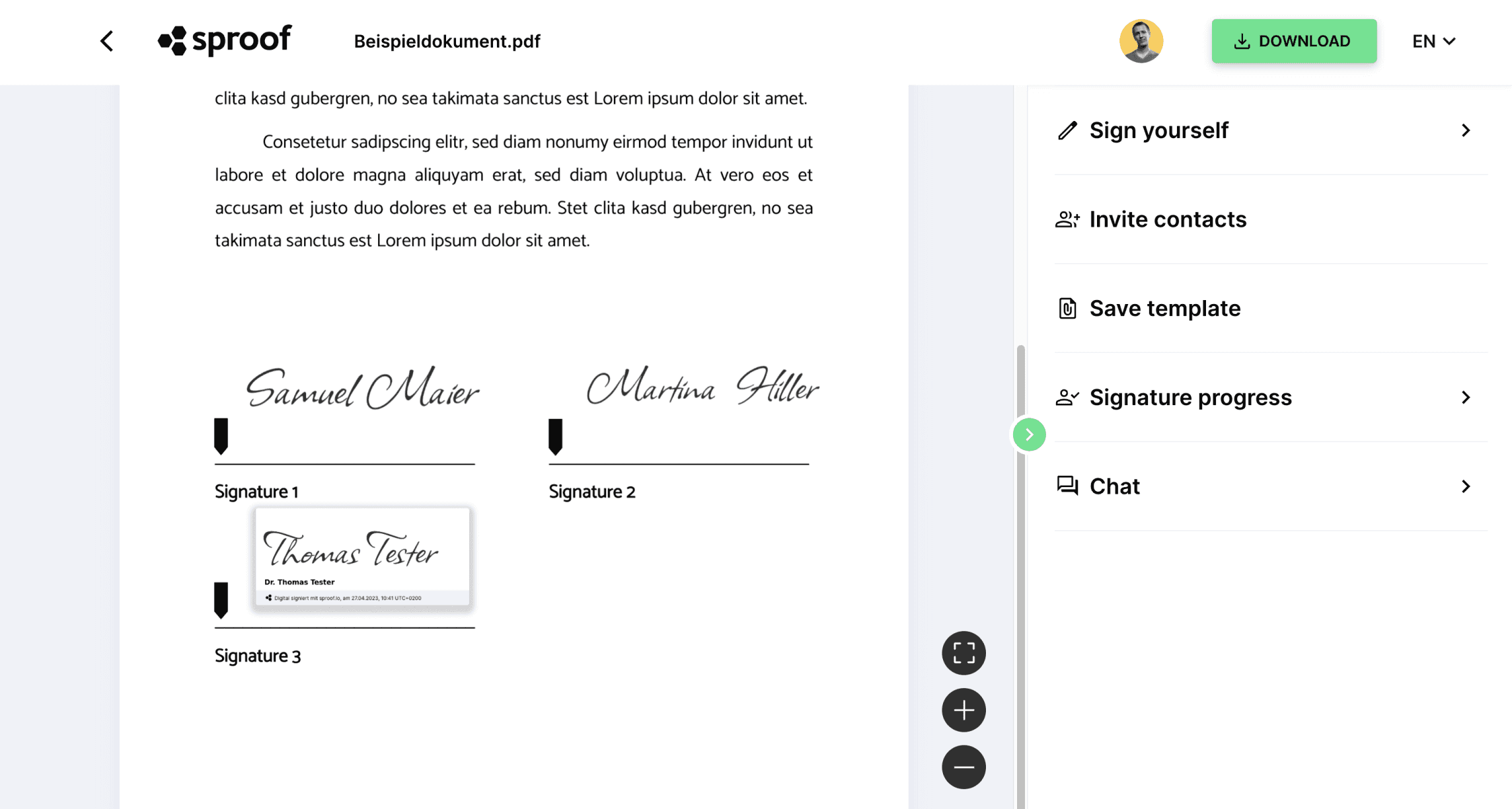
Pour obtenir des informations plus détaillées, cliquez sur une signature. Dans la fenêtre contextuelle, vous pouvez maintenant voir toutes les signatures numériques qui ont été appliquées. Si plusieurs personnes ont signé le document, votre propre signature n'est pas la seule à figurer dans la liste. Dans notre cas, trois personnes (dont Thomas Tester) ont signé ce document.
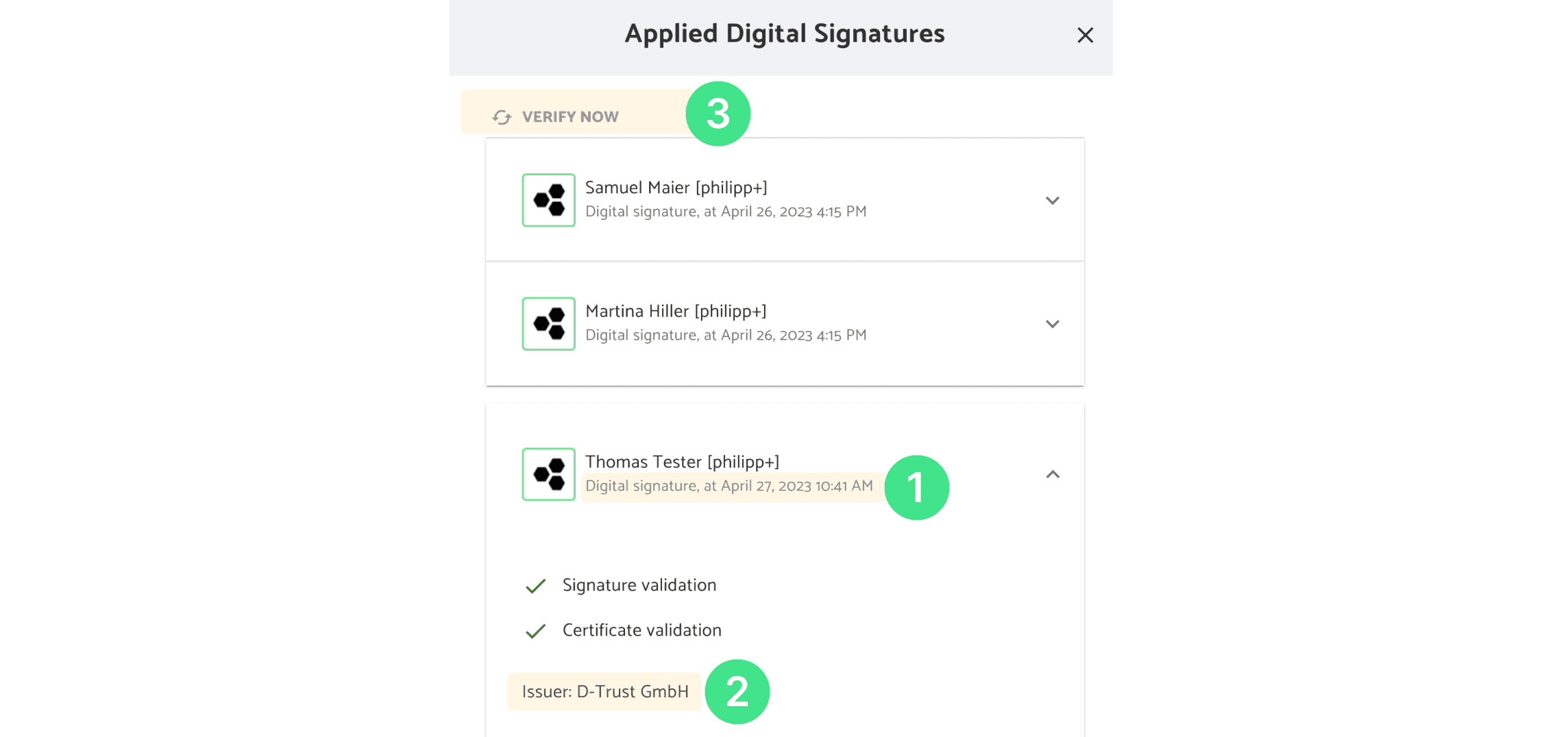
Je peux désormais vérifier chaque signature,
- Quand, par qui et avec quel type de signature (avancée ou qualifiée) a été signée.
- En outre, l'émetteur de la signature est indiqué. Cette personne a signé de manière avancée avec le D-Trust.
- Ici, vous pouvez vérifier à nouveau les signatures jointes à tout moment.

Lorsque vous êtes dans le tableau de bord, vous pouvez télécharger la piste d'audit sous d'autres actions. Dans le pdf de la piste d'audit, vous trouverez des informations détaillées sur l'historique des signatures et la vérification des signatures. Vous y trouverez également l'historique des discussions.
Bien entendu, vous pouvez également télécharger le document et le vérifier avec un autre service d'audit en ligne.